![]() 現在、開いている Webサイト内をキーワード検索できますか?
現在、開いている Webサイト内をキーワード検索できますか?
![]() Edge なら「サイドバー」を表示して「このサイト」検索ができます。
Edge なら「サイドバー」を表示して「このサイト」検索ができます。
すでに 特定サイト内を「Google検索」する方法は紹介しています。
これはこれで使えますが、検索演算子「site:」を使った
site:[特定サイトの URL またはドメイン]
たとえば「724685.com」サイト内で「パソコントラブル」というキーワード検索をするには
という特殊な表記を覚えたり「検索オプション」を開く必要があります。
そこまで難しくはありませんが「ひと手間」が必要なのも確かです。
それが最近 Microsoft Edge に追加された「サイドバー」を使った検索で「このサイト」内のキーワード検索が簡単にできるようになりました。
- Edge の「設定」メニューで「サイドバーを表示」を選択
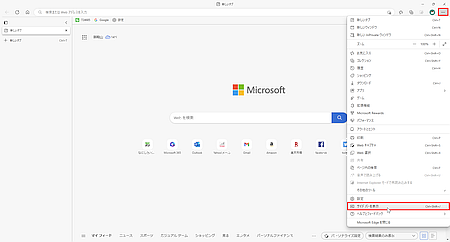
- 「サイドバー」右端に並ぶアイコンから「検索」を選択
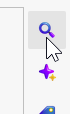
- 「検索」画面の入力ボックス下に「このサイト」を選択
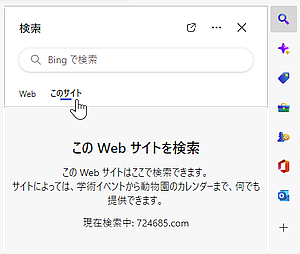
- 入力ボックスに検索したいキーワードを入力
- 「サイドバー」にサイト内検索結果が表示
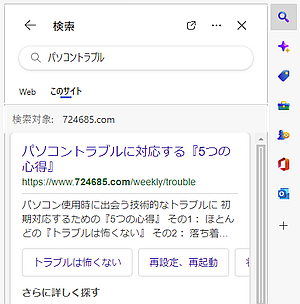
ただし検索には「Bing検索」が使われます。どうしても「Google検索」のほうがいいというこだわりがなければ使えます。
本当は「Google検索」にも切り替えられると一番いいのですが...。
◆◇◆
Edge の「サイドバー」に表示されている検索結果のリンクをクリックした場合、「サイドバー」内で選択したページが開きます。
![]()
もしも検索結果を左の Edge 画面で開くには、検索結果を右クリック、「リンクを新しいタブで開く」を選択します。
![]()
また「ホイールボタン」でクリックすることでも同様に「新しいタブで開く」ことができます。
この方法だと「新しいタブで開く」はバックグラウンドで開きます。「Shift」キーを押しながら実行するとフォアグラウンドで開きます。
現在開いているタブで検査結果のリンクを表示したいときは、リンクをドラッグして現在開いているタブ画面にドロップすることも可能です。
![]()
理解を深めるための「パソコン用語解説」
記事の情報は公開時あるいは更新時のもので、最新情報はリンク先など情報元の公式ページでご確認ください。

